Vad händer när du tar bort Internet Explorer från Windows?
Internet Explorer är en så integrerad del av Windows att du under en tid inte kunde ta bort den från Windows . Så är inte fallet längre och moderna versioner av Windows låter dig bli av med det, om du inte vill använda det. Men vad händer när du gör det? Kommer Windows att sluta fungera bra? Kommer du fortfarande att kunna surfa på nätet? Kommer universella Windows -appar att fortsätta att köras när de behöver komma åt data från internet och visa dem för dig? Vi har kört våra egna experiment, analyserat så många saker vi kunnat och upptäckt de mest troliga sakerna som kan hända om du tar bort Internet Explorer från Windows 10 eller Windows8.1:
Hur man tar bort Internet Explorer från Windows
Internet Explorer är inbyggt i alla moderna versioner av Windows , inklusive Windows 8.1 och Windows 10 . Det är därför du lägger till eller tar bort det från avsnittet Windows-funktioner på (Windows Features)kontrollpanelen(Control Panel) . Vi kommer inte att gå in i detalj om stegen för att öppna det här avsnittet, eftersom vi redan har pratat om det här ämnet i denna handledning: Hur man tar bort Internet Explorer från Windows(How To Remove Internet Explorer From Windows) .
Men om du har bråttom, vet att för att ta bort Internet Explorer från Windows 10 eller 8.1 måste du öppna kontrollpanelen(open the Control Panel) , arbeta dig till Program och funktioner(Programs and Features) och ta bort Internet Explorer från listan över Windows-funktioner(Windows Features) .
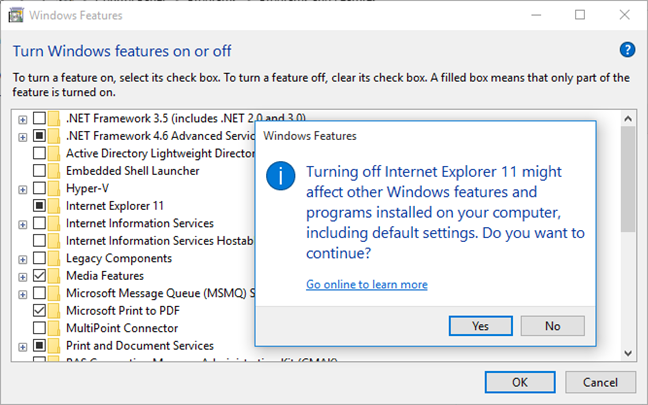
Om du vill veta mer om varje Windows -funktion som du kan lägga till eller ta bort, kommer den här artikeln att ge dig all information du behöver: Vilka är de Windows-funktioner som du kan lägga till eller ta bort? (What Are Those Windows Features That You Can Add or Remove?).
Vad händer om du tar bort Internet Explorer från Windows 10 och Windows 8.1 ?
Låt oss först prata lite om Windows 10 , helt enkelt för att detta är det mest använda Windows -operativsystemet hittills. Fram till uppkomsten av Windows 10 var standardwebbläsaren från Microsoft alltid Internet Explorer .
Men Microsoft bestämde sig för att släppa det, och dess senaste version var Internet Explorer 11 , standardwebbläsaren i Windows 8.1 . I Windows 10 inkluderade (Windows 10)Microsoft dock en ny webbläsare som heter Microsoft Edge , en webbläsare som företaget hade byggt från grunden.
I Windows 10 finns det två olika webbläsare tillgängliga som standard: Microsoft Edge och Internet Explorer 11 . Men om du inte ändrar standardinställningarna är standardwebbläsaren Microsoft Edge . Internet Explorer 11 finns fortfarande bara för att det kan behövas av Microsofts(Microsoft) användare, särskilt företagsanvändare, för att köra äldre innehåll och webbappar. I Windows 10 kan Microsoft Edge inte stängas av, avinstalleras eller på annat sätt inaktiveras på något sätt, vilket du själv kan se i detta Microsoft Community Answer .
Att ta bort Internet Explorer kommer att utlösa vissa ändringar i Windows 8.1 och Windows 10 . När vi gjorde det här experimentet märkte vi följande:
- Alla länkar som leder till Internet Explorer tas bort från Windows . Det betyder att du inte kommer att hitta någon genväg för det och att det inte finns något sätt för dig att köra Internet Explorer . Om ingen annan webbläsare är installerad på ditt system och du försöker öppna en webbadress(URL) kommer ingenting att hända. Detta borde dock inte vara ett problem i Windows 10 , eftersom du fortfarande har Microsoft Edge installerat.
- Internet Explorer kan inte längre användas som standardprogram för att öppna filtyper som HTML eller protokoll som HTTP eller FTP . I avsnittet Standardprogram från (Default Programs)kontrollpanelen(Control Panel) kommer du att märka att Internet Explorer inte längre är listat som ett program för vilket du kan ställa in standardinställningar.
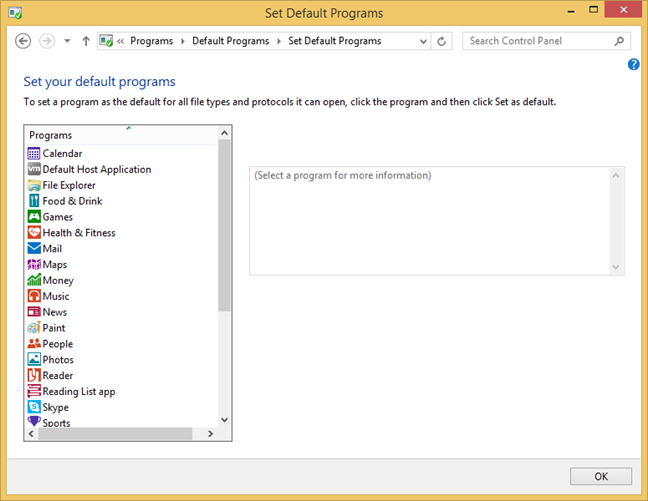
- Om du använder Windows 8.1 måste du ha en annan webbläsare installerad för att kunna surfa på internet. Förhoppningsvis(Hopefully) har du installerat en innan du tar bort Internet Explorer . Om du inte har en annan webbläsare tillgänglig finns det bara två tillgängliga alternativ: installera om Internet Explorer eller använd Store för att hitta och installera en ny webbläsare. Lyckligtvis är detta inte ett problem i Windows 10 , eftersom du har Microsoft Edge .

- Alla universella Windows-appar(universal Windows apps) som behöver komma åt internet för att visa data kommer att fortsätta att fungera. Det är sant även om appen du vill använda är ett enkelt webbomslag för en webbplats. Det kommer att fortsätta att fungera och rendera webbsidor.

- Att ta bort Internet Explorer från Windows kan verka som en bra idé när du vill ha mer ledigt utrymme tillgängligt på din hårddisk. För att se om detta kan vara en bra anledning till att ta bort Internet Explorer mätte vi hur mycket lagringsutrymme du får när du tar bort det. Resultatet var ganska obetydligt: vi har fått cirka 300 MB ledigt utrymme.
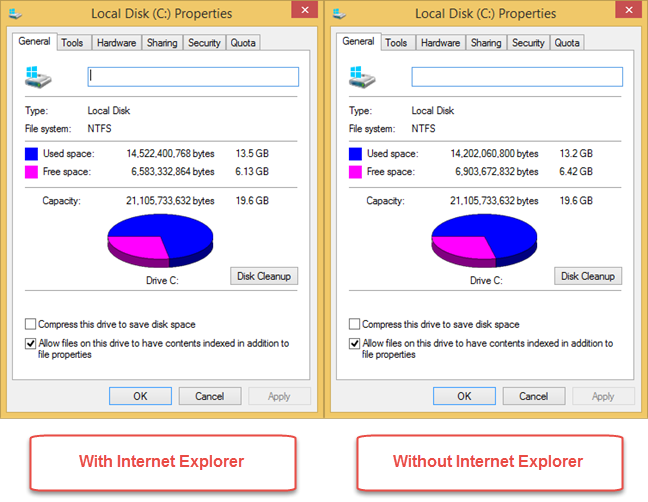
Slutsats
Som du kan se från vårt lilla experiment är det säkert att ta bort Internet Explorer från Windows 10 , helt enkelt för att dess plats redan hade tagits av Microsoft Edge . Det är också rimligt säkert att ta bort Internet Explorer från Windows 8.1 , men bara så länge du har en annan webbläsare installerad. Universal Windows -appar kommer att fortsätta att fungera, även om de inte är något annat än bara webbinpackningar för en webbplats eller något liknande. Om du har gjort samma experiment på egen hand och du hittat andra saker som förändras i Windows när du tar bort Internet Explorer , vänligen meddela oss genom att använda kommentarsformuläret nedan.
Related posts
Desktop.ini - Vad är den här filen? Varför finns det två av dem på mitt skrivbord?
Så här visar du alla dolda filer och mappar i Windows 10
Hur man ställer in ett system från början: den bästa ordningen för att installera allt
2 sätt att ta reda på när en partition skapades i Windows
Hur man använder Windows USB/DVD Download Tool
Hur man ställer in standardvyn/fliken för Windows 10 Task Manager
Hur man använder Windows 10s tidslinje med Google Chrome
Hur man använder diskpart, chkdsk, defrag och andra diskrelaterade kommandon
Hur man använder Resource Monitor i Windows
Hur mycket bloatware har Windows 10?
Använd Windows Task Scheduler för att köra appar utan UAC-uppmaningar och administratörsrättigheter
Hur man installerar Windows 11 på valfri (ej stödd) PC eller virtuell maskin
Hur man uppgraderar till Windows 10 (gratis) -
Vad är Hosts-filen i Windows? Hur redigerar man etc/värdar?
Kommandotolk: 11 grundläggande kommandon du bör känna till (cd, dir, mkdir, etc.)
Hur man använder Steps Recorder för att fånga steg för Windows 10 felsökning -
Hur man döljer (eller visar) valfri partition i Windows (alla versioner)
Så här visar du innehållet i en dumpfil i Windows 10
4 sätt att ladda ner den fullständiga versionen av Windows 11 gratis -
3 gratis sätt att ladda ner Windows 10, på 32-bitars eller 64-bitars
